Znate li rotirati videozapis za 90 stupnjeva?
Svatko od nas ima nekoliko gadgeta u našim rukama, uz pomoć kojih ne samo da možete telefonirati, slušati glazbu, ići na internet, nego i napraviti kvalitetne fotografije i snimati punokrvne video zapise. Štoviše, ako koristimo kamere ili video kamere, mi rijetko griješimo, a onda, nakon što smo napravili mali film o odlasku na piknik s pametnim telefonom, ponekad to ne možemo vidjeti. Postavlja se pitanje: kako rotirati videozapis za 90 stupnjeva kako bi se dobila normalna reprodukcija?
Zašto je tako
Kada držite fotoaparat ili fotoaparat u rukama i radite s njima, sve je jasno - prikladno je držati te uređaje na jednom mjestu, tako da ne morate brinuti o rezultatu, dobit ćete ono što želite na računalu ili TV zaslonu. Sada uzmite telefon ili pametni telefon. Kao što je u rukama nema verti - pucati u bilo kojoj situaciji je zgodan. Zapravo, imamo video koji je rotiran za 90 stupnjeva. Ponekad čak i hladnije - za sve 180. A sada što učiniti? Ako zaslon ručni uređaj još uvijek ima sposobnost rotirati kako želite i vidjeti snimku nema problema, onda nećete staviti TV na svoju stranu, ili ga okrenuti naopako ... Osim toga, mnogi od nas uploadati naše datoteke za opći pristup Internetu. Tko će gledati vaš iskrivljeni isječak? I što sad s njom? Brisanje?
Brz pregled kako riješiti situaciju.
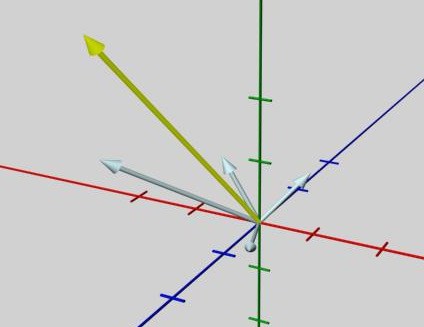
Naravno, ne morate brisati. Nema beznadnih situacija. Nećemo govoriti o mogućnosti kada možete zatražiti pomoć od profesionalaca, profesionalaca. Razgovarat ćemo o tome kako sami riješiti problem i popraviti ga. Prvo, gotovo svako računalo / laptop ima nekoliko instaliranih programa za gledanje video datoteka, a neki od njih mogu samostalno obaviti sve potrebne konverzije, tj. Rotirati datoteku na željenu poziciju. Drugo, postoji mnogo različitih softvera treće strane koji također mogu riješiti problem kako rotirati videozapis 90 stupnjeva. I slobodni i plaćeni, s mnogo različitih funkcija. Najvažnije je da se ovaj problem može riješiti na dva načina - trajno i privremeno. To jest, prva metoda koju konvertirate datoteku tako da se cijelo vrijeme sprema u željenom obliku i biti prikladna za gledanje bilo kojim programom. Druga metoda namijenjena je jednom gledanju videozapisa. Sada razmotrite detaljnije neke od ovih metoda.
Kako okrenuti videozapis u VLC Media Player

Srećom, programeri većine video playera unaprijed su se zabrinuli zbog mogućnosti takvih problema i dali načine da ih riješe dodavanjem potrebnih alata za obradu video datoteka. Počnimo s VLC Media Playerom. Idite na izbornik za reprodukciju, odaberite "Alati", a zatim - "Učinci i filtri". Umjesto toga, postoji mogućnost korištenja prečaca, kombinacije Ctrl + E. Otvara se prozor "Prilagodbe i efekti", odaberite "Video Effects", zatim - "Geometry". Ostaje da kliknete na "ptica" "Rotate" i odaberete željeni način rotacije na popisu koji se otvara. Ako je slika na zaslonu prikazana naopako, onda vam je potrebna stavka "Rotacija za 180 stupnjeva". Ako je potrebno, rotirajte video za samo 90 stupnjeva, odaberite odgovarajuću opciju.
Kako prebaciti videozapis u KMPlayer
Nastavljamo s sljedećim, ne manje popularnim alatom - KMPlayer. Provjerite možete li s njim okrenuti videozapis. Ispada da je odgovor da. Da biste to učinili, otvorite kontekstnom izborniku i odaberite jednu od stavki - "Video (Major)". Ako trebate napraviti prevrat naopako, to jest, 180 stupnjeva, onda vam je potrebna stavka "Flip ulazni okvir." Isti rezultat možete postići pritiskom tipki Ctrl + F11. Ako trebate rotirati videozapis za 90 stupnjeva, slijedite "Rotiraj zaslon (CCW)", a već postoje druge opcije - zakrenite za 90 stupnjeva, 270 stupnjeva i tako dalje.
Kako prebaciti video u Light Alloy i GOM Media Player

Nažalost, u ova dva videoplayera samo funkcija revolucije radi za 180
stupnjeva. Ali to je također često traženo, jer mnogi, ne primjećujući to, uzimaju videozapise, držeći svoje telefone naopako. U prvom igraču, za obavljanje željene operacije, pritisnite gumb "Image Settings", koji izgleda kao ikona filma u prozoru programa, ili koristite kombinaciju Shift + V. U izborniku koji se otvara, samo trebate odabrati okvir "Flip image". U GOM Media Playeru, u kontekstnom izborniku, još je lakše - stavku "Video" i završiti s podtočkom "Flip vertikalno - ulaz". U svim tako dragim BSPlayerima, ova funkcija iz nekog razloga nedostaje.
Media Player Classic. Kako rotirati videozapis za 90 stupnjeva pomoću ovog programa
Ovaj program dolazi besplatno s kodeke koje svako računalo korisnik instalira kako bi mogli vidjeti video datoteke različitih standarda. Budući da se ovdje koristi funkcija udara, sve je vrlo jednostavno - pomoću tipki prečaca. Evo ih: 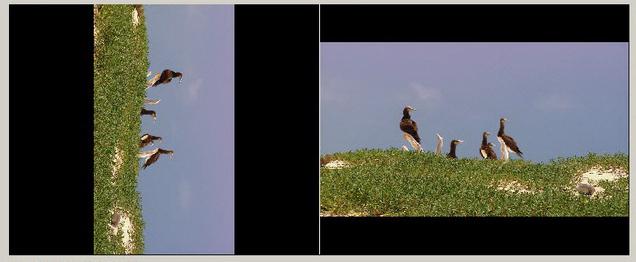
- Vertikalna refleksija - ALT + NUMPAD2.
- Suprotno od smjera kazaljke na satu, nagib - ALT + NUMPAD1.
- Suprotno od smjera kazaljke na satu, skrenite - ALT + NUMPAD3.
- Horizontalni odraz - ALT + NUMPAD6.
- Horizontalna rotacija - ALT + NUMPAD4.
- Okomita rotacija - ALT + NUMPAD8.
Urednik filmskog softvera, Movavi Video Editor
Različiti softver za rješavanje problema, kako rotirati video 90 stupnjeva, mnogo više od video playera. Ovaj Avidemux, i Free Video Flipand Rotate, i Event Pan / Crop alat u moćnom Vegas Pro, i Movavi Video Editor. Počnimo s posljednjim. Otvorite željenu video datoteku i pokrenite naš program. Sljedeći korak je povlačenje otvorene datoteke na privremeni zapis, odabir cijelog filma i prelazak na stavku "Efekti" u odjeljku "Transformacija". Ovdje je sve što nam treba - sve učinke video okreta. Tražimo pravo mjesto za nas, izaberemo ga i primijenimo. Dakle, najčešći način je rotiranje datoteke za 90 stupnjeva. Nakon dovršetka operacije spremit ćemo videozapis, ali ga možemo odmah prenijeti na mrežu. Ako želite, možete napraviti mnogo drugih akcija s valjkom. Na primjer, izrežite nepotrebne okvire, dodajte slike između njih ili napravite prijelaze, stavite glazbu, naslove i još mnogo toga.
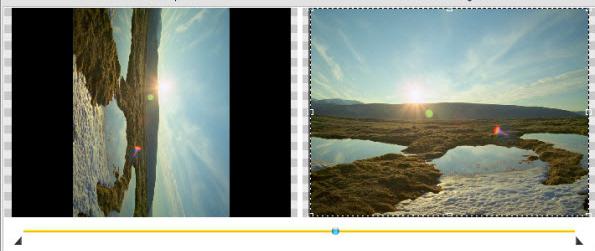
Zakrenite videozapis pomoću Avidemux
U članku se spominje softverski paket Sony Vegas. Uz to, možete učiniti mnogo, i on će zauvijek riješiti problem. Ali to je skupo i prilično komplicirano. Stoga, ako vas se upita kako jednostavno i besplatno rotirati video, preporučite Avidemux. Za naše potrebe, njegova je funkcionalnost dovoljna. Lako je pronaći na internetu, preuzeti i instalirati. Otvorite pomoću željenog videozapisa. Na lijevoj strani odaberite željeni kodek, na primjer, MPEG-4 x264, za transkodiranje. Nakon toga, gumb Filtri će nam postati dostupan, kliknite na njega - i pred nama će se pojaviti prozor s mnogim postavkama. Odabiremo skupinu filtara Transformirajmo lijevo, u srednjem dijelu - Rotiraj i odredimo potreban kut rotacije. Nakon toga, u odjeljku Aktivni filtri, u desnom dijelu prozora, pojavit će se filtar koji smo odabrali. Klikom na gumb Pregled, dobit ćemo priliku pogledati rezultat rada. Zatvorimo prozor s filtrima, au lijevom dijelu glavnog definiramo format zvuka iu izborniku "Datoteka" odabiremo spremanje - Spremi video, ili - Ctrl + S. Počinje transkodiranje. Ovisno o snazi računala, čekamo dugo ili ne. Nakon završetka procesa na bilo kojem igraču provjerite rezultat pokretanjem spremljene datoteke. Sve je učinjeno!

O alatu Pan / Crop događaja u Sony Vegasu
Doslovno vrlo kratko o ovom alatu, što ako netko kupi program i odluči ga koristiti. Otvorite videozapis u Sony Vegasu, pokrenite Event Pan / Crop i pomaknite se s kotačićem miša na radnom prostoru, zumirajući za praktičnost. Da biste rotirali sliku za 90 stupnjeva, lijevom tipkom miša kliknite da biste kliknuli između slike i kruga, pomaknite se u smjeru suprotnom od kazaljke na satu ili duž nje, proširujući okvir prema potrebi. Druga mogućnost je da odaberete Rotation - Angle u panelu na desnoj strani i unesete željeni stupanj skretanja. Vidljivi dio slike bit će sve unutar okvira. Veličinu slike možete podesiti povlačenjem donje ili gornje točke. Prilagodbom videozapisa spremite je.